快速在win10系统中更新显卡驱动方法
来源:www.laobaicai.net 发布时间:2014-12-15 16:23
在电脑使用过程中,用户们常常会发现电脑中许多软件硬件都会出现更新提示,而在在win10系统中,我们的用户有时就会发现没有程序软件更新提示的消息,那么针对这种情况,我们就为大家例举win10系统显卡驱动程序更新操作,教会大家如何自己动手更新显卡驱动。
1.右键计算机 打开计算机管理——设备管理器——显示适配器点击“更新驱动程序软件”进入下一步操作。如下图所示
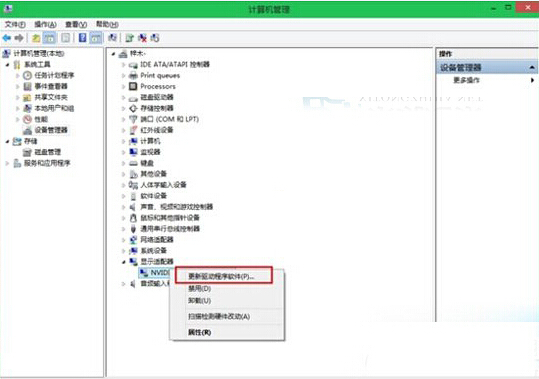
2.在弹出的窗口中,点击选择第一个“自动搜索更新的驱动程序软件”进入下一步操作。如下图所示
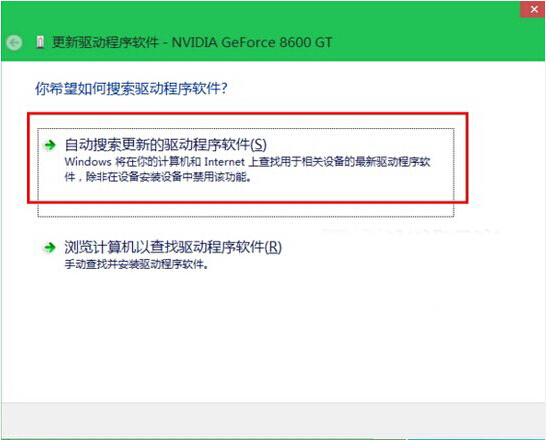
以上就是快速在win10系统中更新显卡驱动方法,有遇到此类情况或者是不懂的如何更新win10系统中显卡驱动的用户,可以尝试以上的方法操作看看,希望以上的方法可以给大家带来更多的帮助。
推荐阅读
"win10系统亮度调节无效解决方法介绍"
- win10系统没有亮度调节解决方法介绍 2022-08-07
- win10系统关闭windows安全警报操作方法介绍 2022-08-06
- win10系统无法取消屏保解决方法介绍 2022-08-05
- win10系统创建家庭组操作方法介绍 2022-08-03
win10系统音频服务未响应解决方法介绍
- win10系统卸载语言包操作方法介绍 2022-08-01
- win10怎么还原系统 2022-07-31
- win10系统蓝屏代码0x00000001解决方法介绍 2022-07-31
- win10系统安装蓝牙驱动操作方法介绍 2022-07-29
老白菜下载
更多-
 老白菜怎样一键制作u盘启动盘
老白菜怎样一键制作u盘启动盘软件大小:358 MB
-
 老白菜超级u盘启动制作工具UEFI版7.3下载
老白菜超级u盘启动制作工具UEFI版7.3下载软件大小:490 MB
-
 老白菜一键u盘装ghost XP系统详细图文教程
老白菜一键u盘装ghost XP系统详细图文教程软件大小:358 MB
-
 老白菜装机工具在线安装工具下载
老白菜装机工具在线安装工具下载软件大小:3.03 MB










